В этом руководстве вы узнаете, как изменить скорость клипа в DaVinci Resolve, будь то ускорить или замедлить его воспроизведение. Это часто встречающееся требование в видеомонтаже для повышения эффективности или принятия креативных решений. Кроме того, вы узнаете, как изменения скорости клипа могут повлиять на аудиовоспроизведение и как это возможно преодолеть. Давайте начнем!
Основные моменты
- Вы можете легко изменить скорость клипа.
- Можно отрегулировать аудио и видео независимо друг от друга.
- Если скорости различаются, это может привести к асинхронному воспроизведению.
Пошаговое руководство
Чтобы изменить скорость клипа, сначала определите сегмент, который вы хотите отредактировать.
Сначала перейдите к моменту в клипе, где вы хотите ускорить или замедлить воспроизведение. Для этого используйте инструмент "Лезвие", чтобы выбрать нужный участок в клипе. Здесь мы можем выбрать клип, который мы хотим отредактировать.
Как только вы вырежете нужный участок, щелкните по клипу, чтобы его прослушать, и убедитесь, что у вас есть желаемое сочетание скорости и звука. Вы можете воспроизвести клип, чтобы получить первое впечатление.
Чтобы настроить скорость, перейдите к видеоопциям справа. Найдите опцию "Изменение скорости". Здесь вы можете настроить процентную скорость клипа. Если вы хотите увеличить скорость, вы можете установить ее на 200 % или даже на более высокие значения, если захотите.
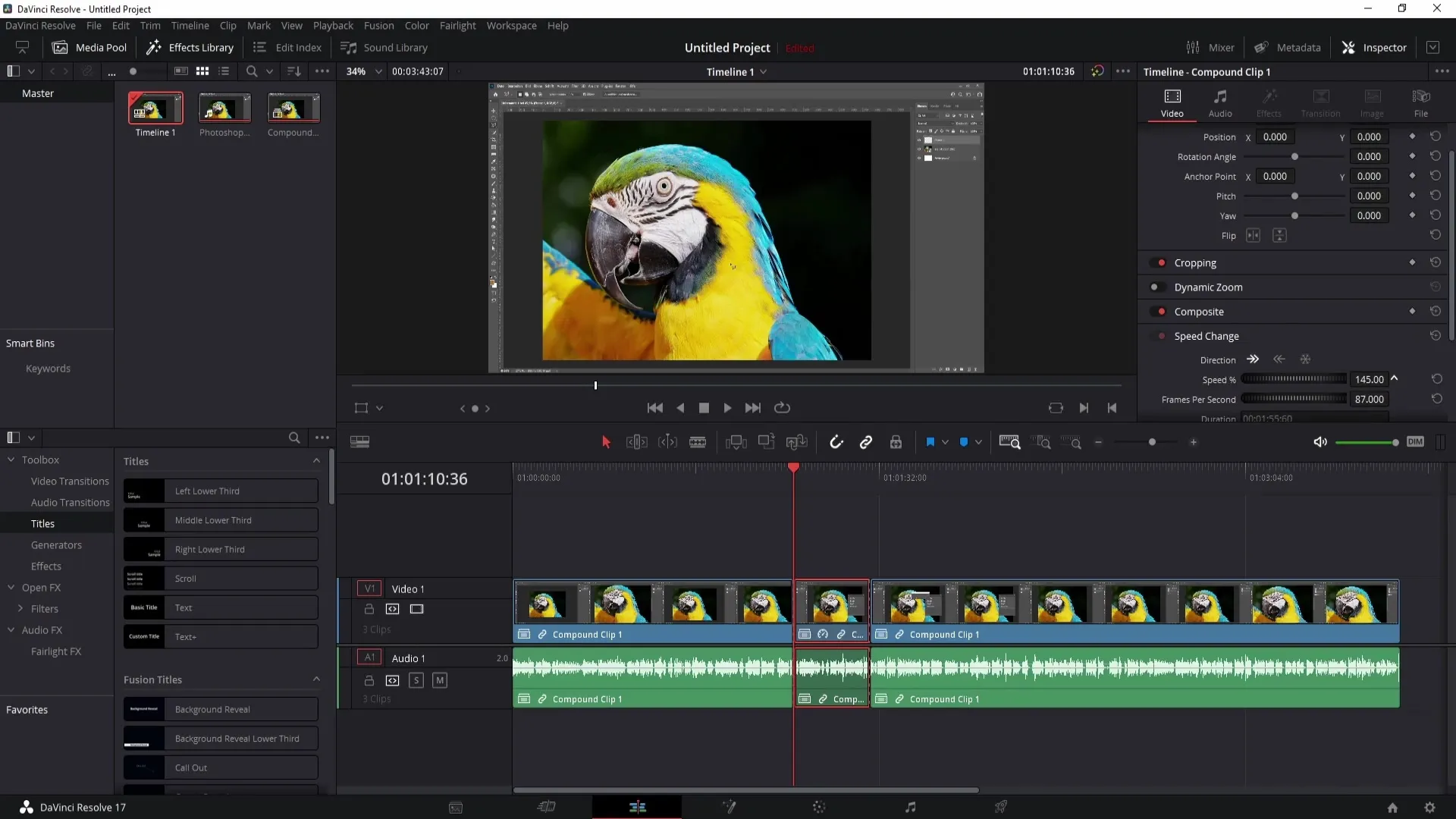
Есть различные способы изменения скорости. Например, вы можете просто ввести число напрямую. Двойной щелчок по полю скорости позволяет ввести число, не используя мышь. Так вы можете настроить параметр очень точно и быстро. Например, установка на 300 % явно отображает разницу в скорости.
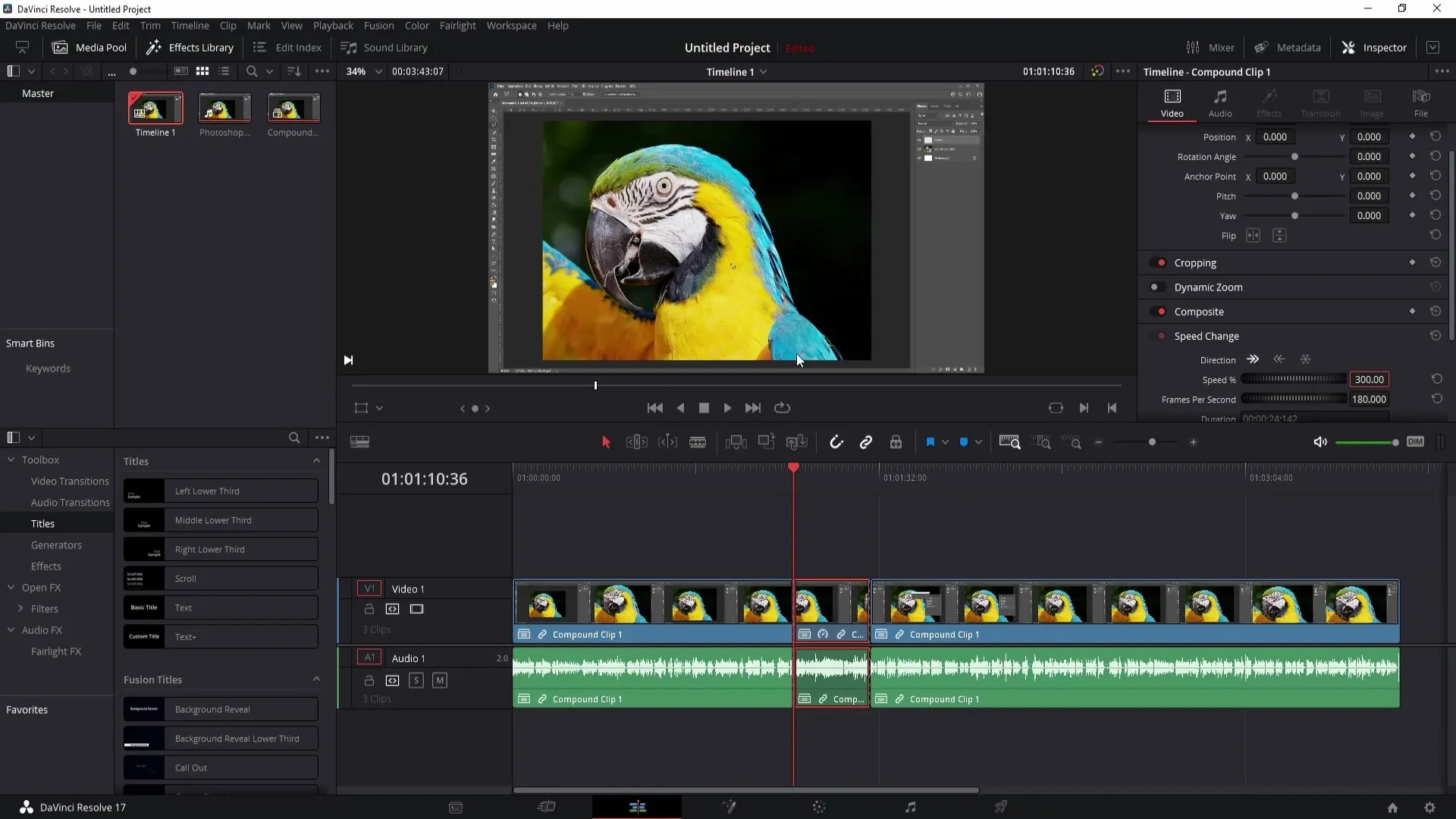
Однако, если вы не хотите влиять на аудио клипа, вы можете проверить это сейчас. Для этого вернитесь к начальной скорости (100 %) и щелкните правой кнопкой мыши по клипу. Здесь вы выбираете опцию "Разорвать связь клипов" для того чтобы редактировать аудио и видео отдельно.
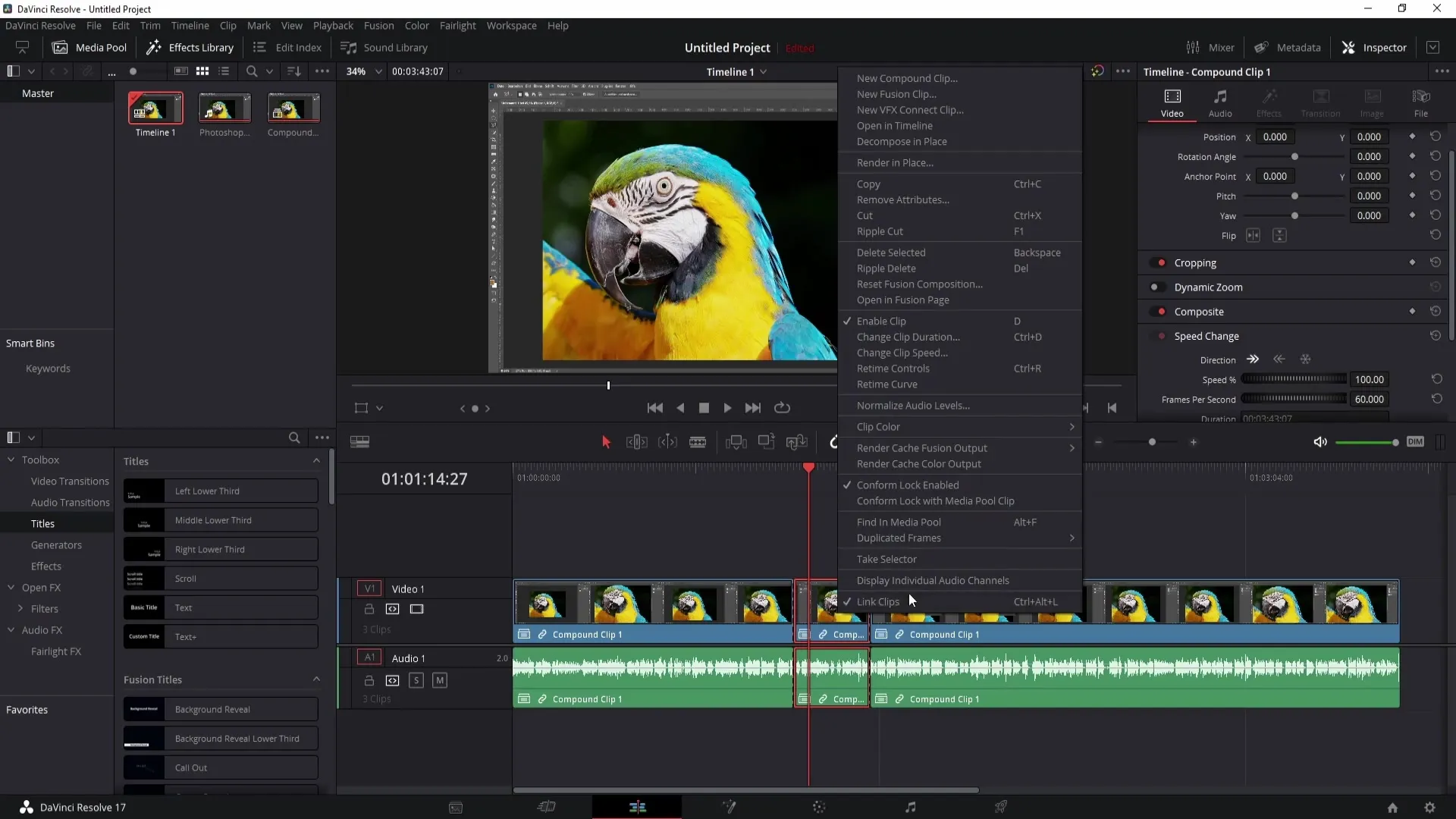
Теперь выберите только верхний клип, в данном случае видео, и снова отрегулируйте скорость. Увеличьте скорость, возможно до около 300 %, и воспроизведите свой клип еще раз. Вы должны заметить, что голоса двигаются быстрее, в то время как они асинхронны по отношению к скорости видео.
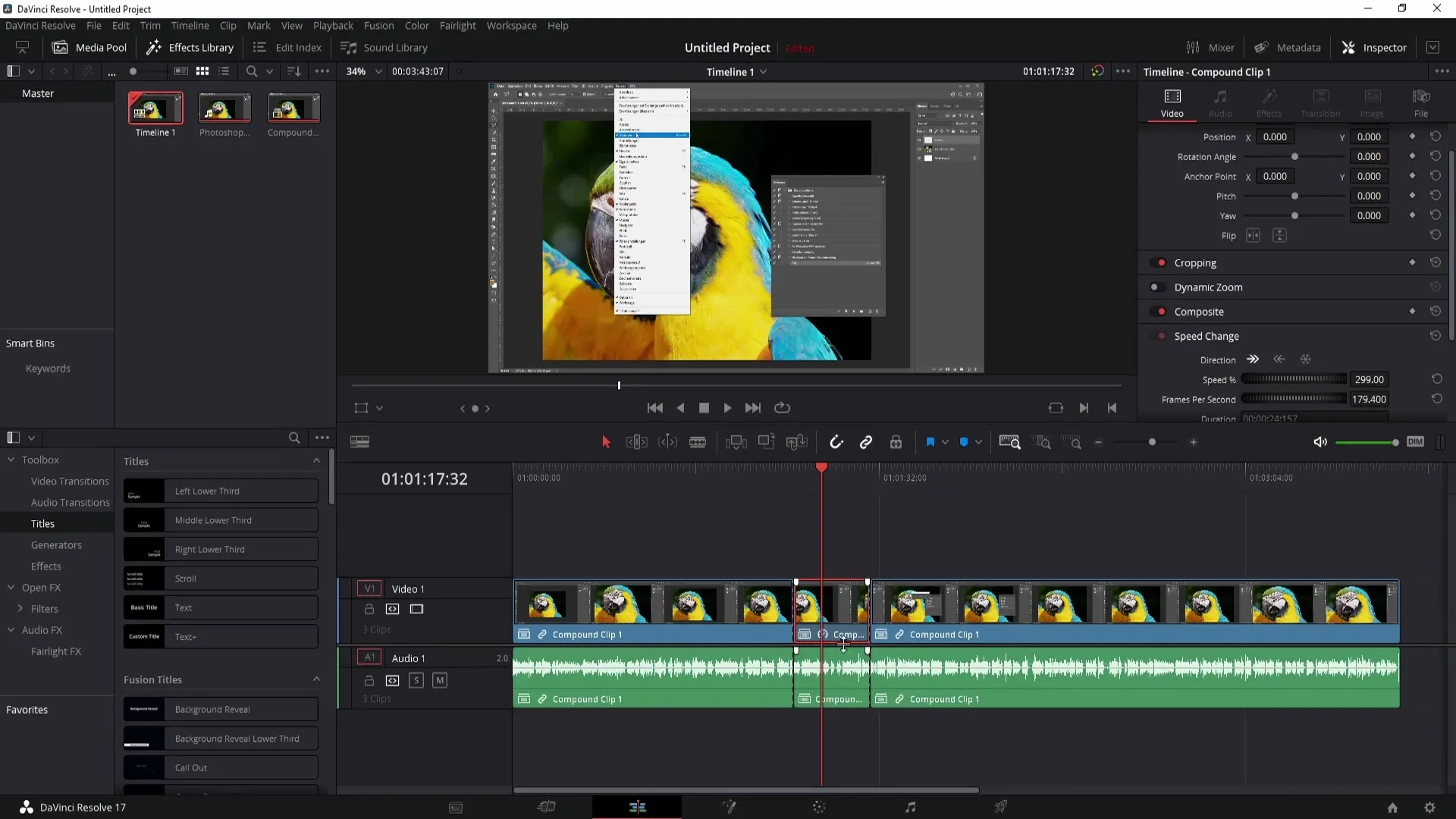
Обратите внимание, что аудиодорожка остается со скоростью 100 %, в то время как клип установлен на 300 %. Это может быть полезно, если вы хотите создать драматические эффекты, но учитывайте возможные проблемы с синхронизацией, которые могут возникнуть.
Резюме
В этом руководстве вы узнали, как изменить скорость клипа в DaVinci Resolve. Вы можете ускорить или замедлить клипы, а также настроить аудиодорожку независимо от этого. Обратите внимание на синхронизацию между видео и аудио для достижения оптимальных результатов.
Часто задаваемые вопросы
Как увеличить скорость клипа в DaVinci Resolve?Выберите клип, перейдите в видеоопции и отрегулируйте "Изменение скорости", вводя более высокое число.
Можно ли настроить скорость аудио независимо от видео?Да, разорвав связь клипов, вы можете редактировать аудио и видео независимо друг от друга.
Что произойдет, если скорости аудио и видео будут разные?Это приведет к асинхронному воспроизведению, значит аудио- и видеодорожки перестанут быть синхронизированы друг с другом.
Какие значения можно использовать для скорости?Вы можете установить скорость в процентах от 0 до более 300 %, в зависимости от желаемых изменений.


